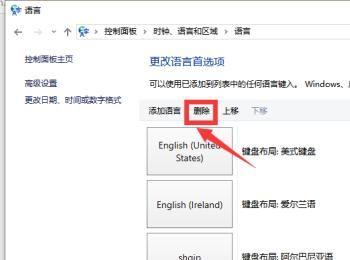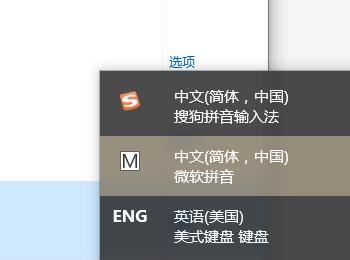很多朋友都升级到了win10系统,相比于以前的系统,有些功能的位置发生了变化。Win10中怎么设置添加/删除语言呢?下面来看看具体的操作步骤吧。
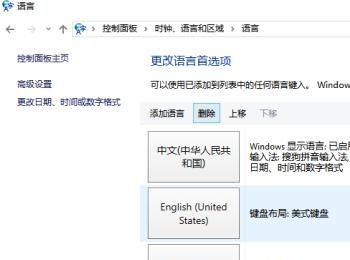
操作方法
-
01
点击电脑桌面右下角的语言栏。如下图所示。

-
02
在上面是语言和输入法,下面是语言首选项。点击语言首选项。
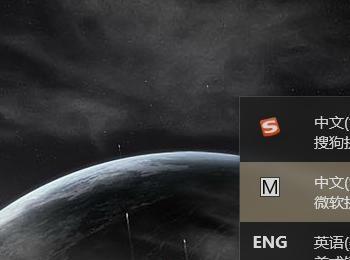
-
03
这时候界面会弹出设置面板,点击左侧列表中的区域和语言。右侧界面上方是我们选择的国家和地区。在下方是语言。点击添加语言就可以添加以前没有的语言,在添加语言的下方是已经有的语言。
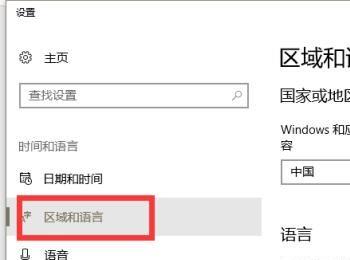
-
04
点击添加语言按钮。选择需要添加的语言,语言比较多,我们可以在上方的搜索框中输入需要添加的语言。小编这里输入中文。
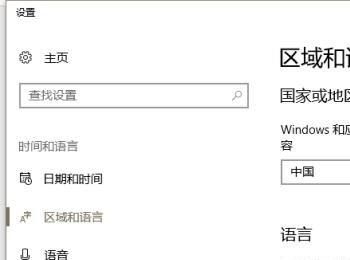
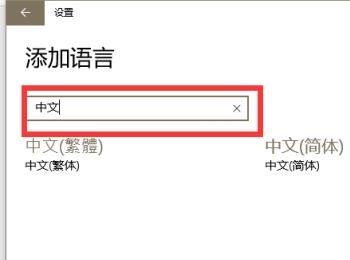
-
05
输入完成以后,点击需要添加的语言就可以了。这样刚刚添加的语言就显示在语言列表中了,在win10通知栏中也会有添加提示。
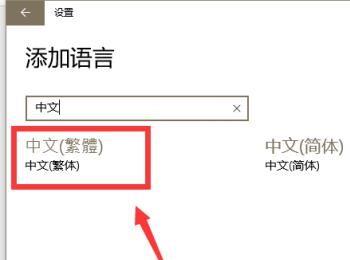
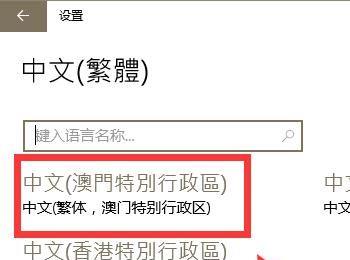
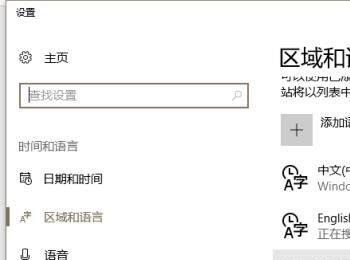

-
06
那我们如何删除语言呢,删除语言我们可以这样做。点击左侧列表中的区域和语言。
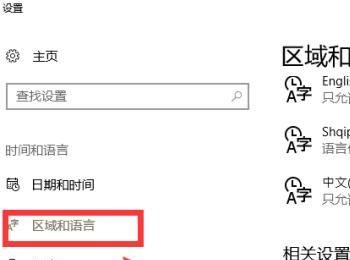
-
07
在语言下面有相关设置,点击相关设置中的其他日期,时间和区域设置。
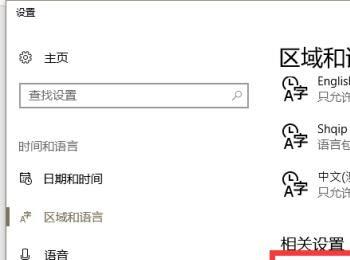
-
08
点击语言设置。
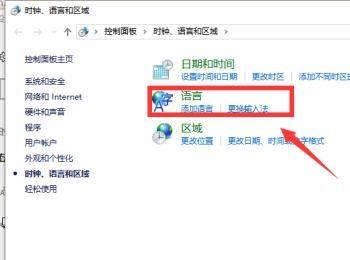
-
09
在列表中可以看到我们电脑中已经有的语言。小编刚刚安装的中文也在里面。
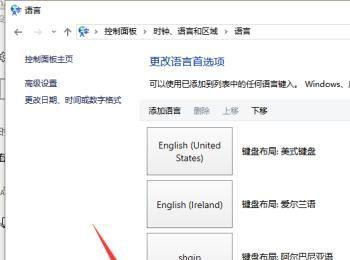
-
10
选中需要删除的语言,小编就选中之前添加的中文。
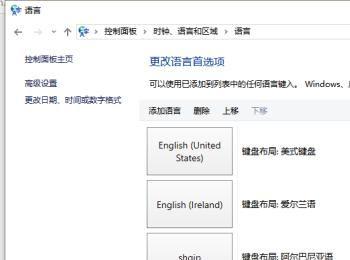
-
11
再点击上方的删除按钮就可以了,这样就成功删除了语言。